- A+
所属分类:系统教程
现在很多用户都在使用英伟达系列的显卡,而其也经常会推送各种驱动来让显卡发挥出更好的性能,不过很多刚接触的用户还不清楚英伟达显卡驱动如何更新,其实非常的简单,下面就跟着小编一起来看看NVIDIA显卡更新驱动的方法吧。
1、首先右击“此电脑”点击“属性”。
![[系统教程]英伟达显卡怎么更新驱动?NVIDIA显卡更新驱动的方法](https://www.rvibo.com/wp-content/uploads/2022/11/20221117020003-82.png)
2、再点击右边的“设备管理器”。
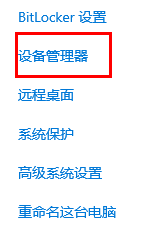
3、然后点击“显示适配器”展开。
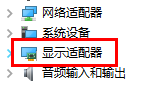
4、接着右击NVIDIA显卡,点击“更新驱动程序”。
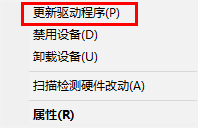
5、在“更新驱动程序”的界面中点击“自动搜索更新的驱动程序软件”。
![[系统教程]英伟达显卡怎么更新驱动?NVIDIA显卡更新驱动的方法](https://www.rvibo.com/wp-content/uploads/2022/11/20221117020003-85.png)
7、最后下载并且安装,就成功完成更新驱动了。
![[系统教程]英伟达显卡怎么更新驱动?NVIDIA显卡更新驱动的方法](https://www.rvibo.com/wp-content/uploads/2022/11/20221117020003-23.png)
希望本文对遇到此故障的朋友有所帮助,如有需要可以在下方留言,进行互动,或者留下您的联系方式,方便沟通交流。欢迎大家分享经典维修案例,软件使用教程技巧等,投稿邮箱:smailmeng2018@163.com.斯维智能科技@恩腾技术圈 WWW.RVIBO.COM.
- 扫一扫关注抖音
-

- 扫一扫关注我们
-

Tips:由于近期添加小编微信,进行咨询的朋友越来越多,为了方便日后的管理与沟通,烦请朋友们在扫码添加微信或QQ时,请按以下格式进行备注:姓名+学校名称,否则小编有权拒绝通过,感谢理解!

![[系统教程]Win11死亡空间2闪退怎么办?Win11玩死亡空间2闪退解决方法教学](https://www.rvibo.com/wp-content/themes/begin/timthumb.php?src=https://www.rvibo.com/wp-content/uploads/2023/02/20230206085946-84.jpg&w=280&h=210&a=&zc=1)
![[系统教程]Win7运行启动项命令是什么?Win7设置开机启动项的方法](https://www.rvibo.com/wp-content/themes/begin/timthumb.php?src=https://www.rvibo.com/wp-content/uploads/2023/02/20230206080006-40.jpg&w=280&h=210&a=&zc=1)
![[系统教程]Win7如何关闭硬件加速?Win7关闭硬件加速的方法](https://www.rvibo.com/wp-content/themes/begin/timthumb.php?src=https://www.rvibo.com/wp-content/uploads/2023/02/20230206080002-27.jpg&w=280&h=210&a=&zc=1)
![[系统教程]Win7升级Win10数据会丢失吗?win7升级win10保留数据](https://www.rvibo.com/wp-content/themes/begin/timthumb.php?src=https://www.rvibo.com/wp-content/uploads/2023/02/20230206075959-70.png&w=280&h=210&a=&zc=1)

